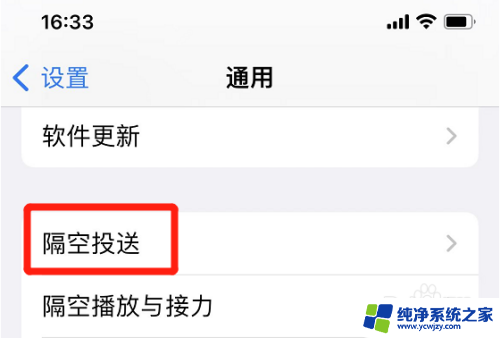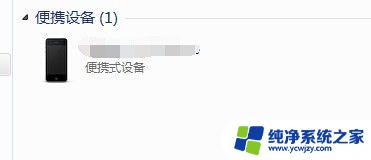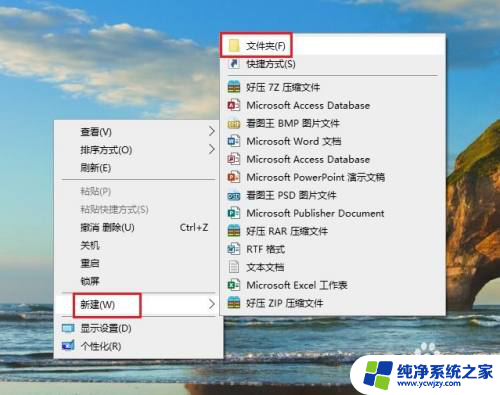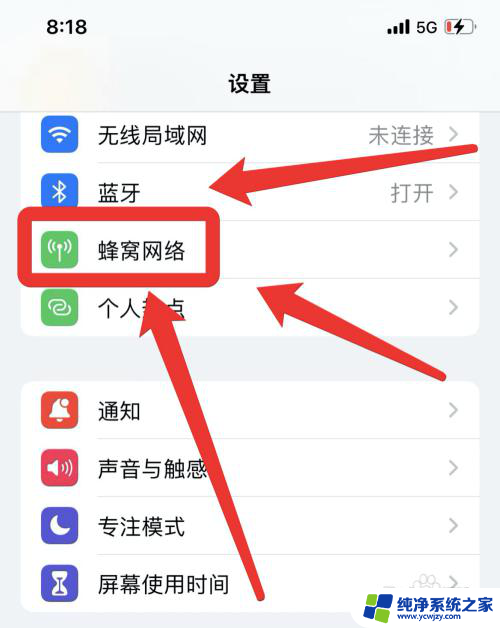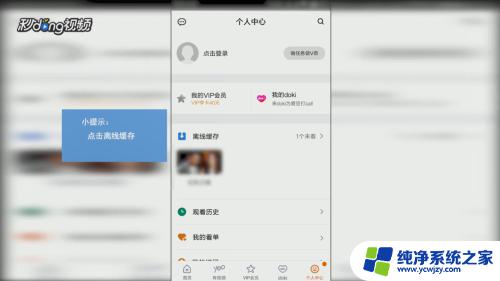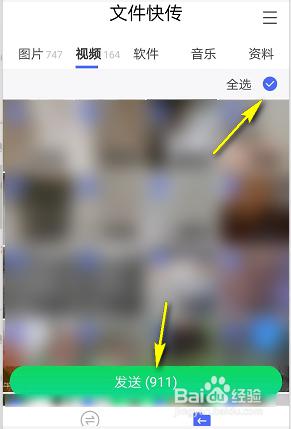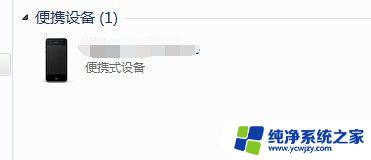苹果手机的视频如何导入电脑
更新时间:2024-10-02 08:50:55作者:yang
苹果手机作为一款功能强大的智能手机,其拍摄出的视频画质清晰,内容丰富,有时候我们需要将手机中的视频导入到电脑中进行编辑或备份。苹果手机的视频如何导入到电脑呢?另一方面我们在电脑上编辑完成的视频又该如何传输到苹果手机上呢?接下来我们将详细介绍这两个问题的解决方法。
具体方法:
1.将手机通过原装的数据线与电脑进行连接,打开电脑的iTunes应用进入。

2.进入应用后,点击iTunes中的设备图标进入。
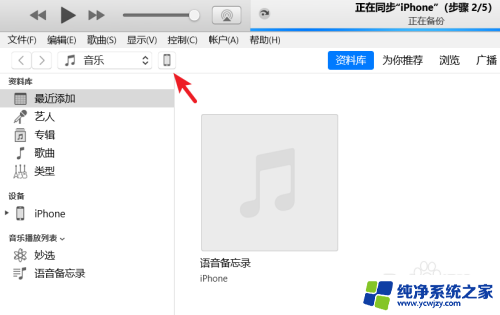
3.进入到设备界面,选择左侧的影片选项。
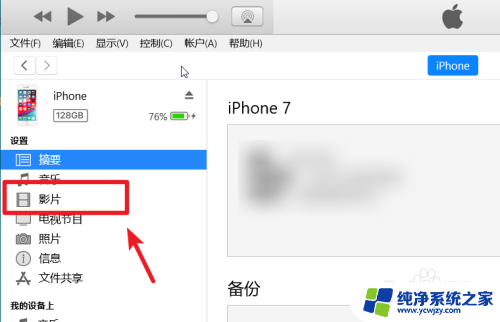
4.点击后我们选择上方的文件,点击将文件添加到资料库的选项。
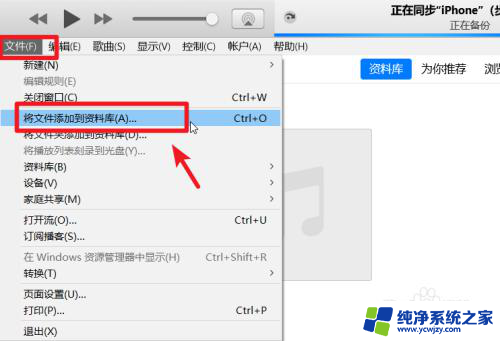
5.点击后,在电脑中选择需要导入到苹果手机的视频。
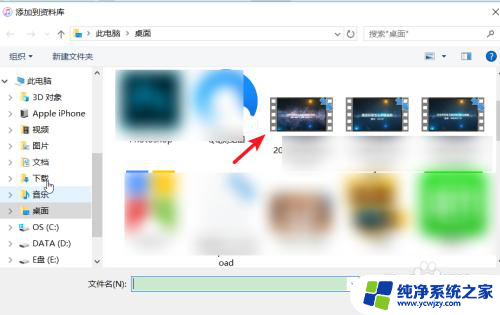
6.打开后在影片中可以看到导入的视频,勾选视频,点击右下方的应用。
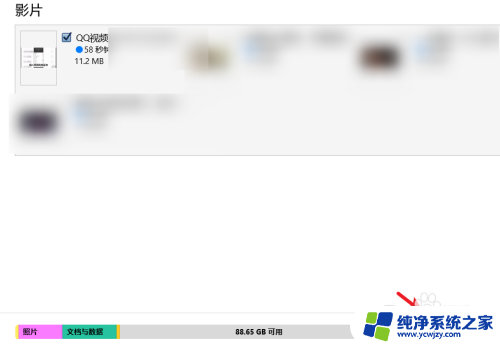
7.应用后上方会显示正在同步,等待影片同步完成。
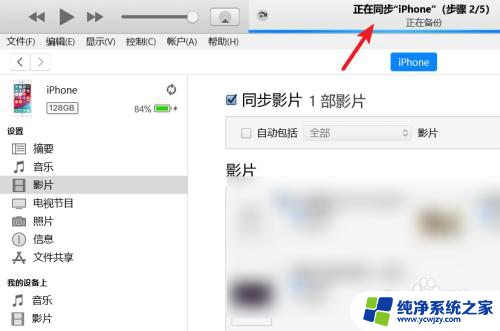
8.同步完毕后,打开苹果手机的视频应用,就可以看到导入的视频。
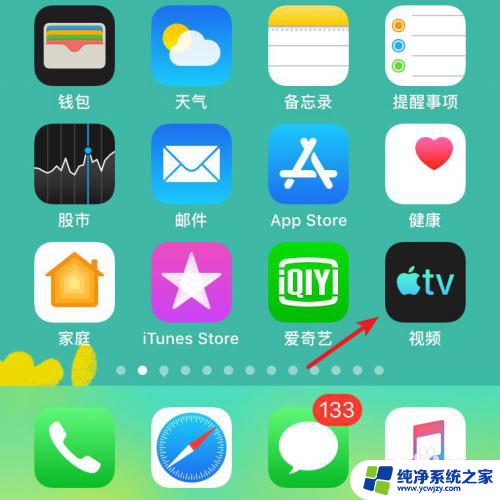
以上是关于如何将苹果手机的视频导入电脑的全部内容,如果有任何不清楚的地方,请参考小编提供的步骤进行操作,希望对大家有所帮助。